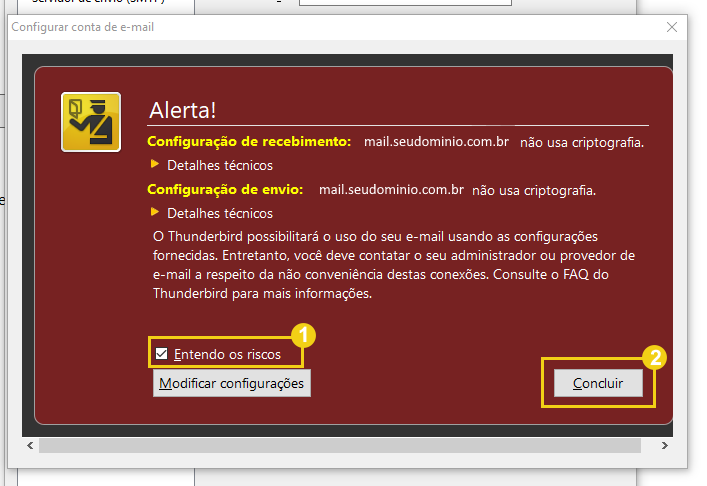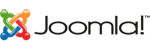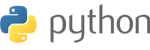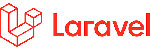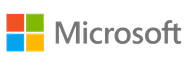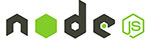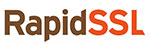Etapa 1: Como adicionar uma conta de e-mail
1) No programa do ThunderBird, em Configurar uma conta, clique em Mensagens

2) Insira um nome, a conta de e-mail e a senha da conta.
- Em seguida, clique em Continuar
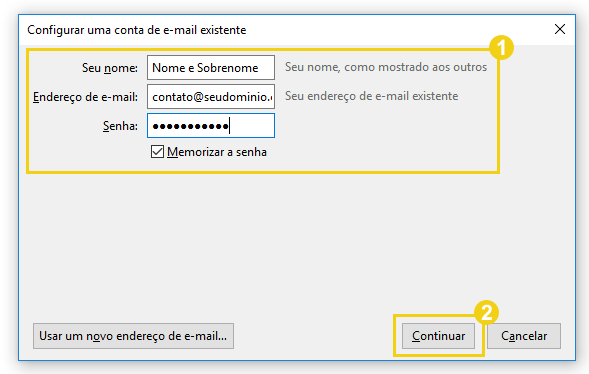
3) Depois clique em Config. manual
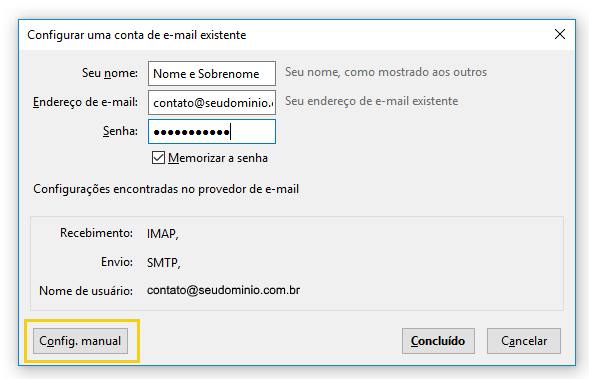
4) Nessa tela, você deverá escolher entre dois protocolos:
- Configuração POP3: permite baixar cópias das mensagens do e-mail para um computador local
- Configuração IMAP: permite ler os e-mails como eles aparecem no servidor de hospedagem
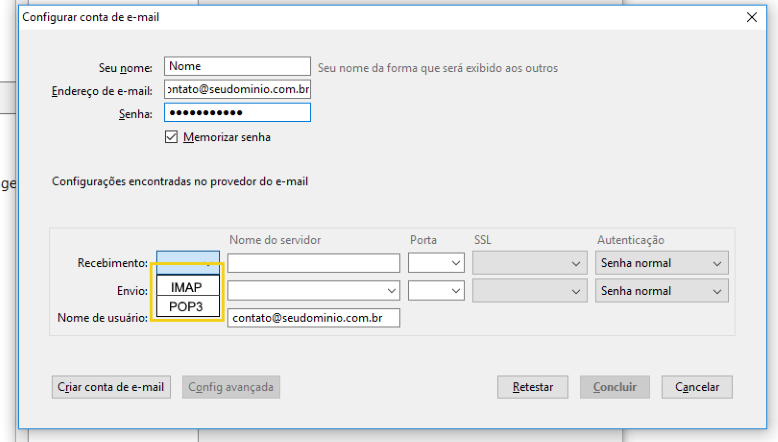
Etapa 2: Como configurar em POP ou IMAP
Agora você deverá realizar os ajustes de acordo com a configuração que optou:
- Configuração POP3
- Configuração IMAP
Configuração POP3
1) Em POP3, realize as configurações abaixo e para finalizar clique em Concluir
- No campo Nome do Servidor insira uma das opções:
- POP3 e SMTP: Insira o endereço da sua hospedagem mail.seu_dominio
- Nos campos de Porta e SSL escolha entre utilizar uma conexão com ou sem SSL:
- Com conexão SSL
- POP3: no campo Porta insira o valor 995 e em SSL marque SSL
- SMTP: no campo Porta insira o valor 465 e em SSL marque SSL
- Com conexão SSL
- No campo Autenticação, para POP3 e SMTP selecione Senha normal
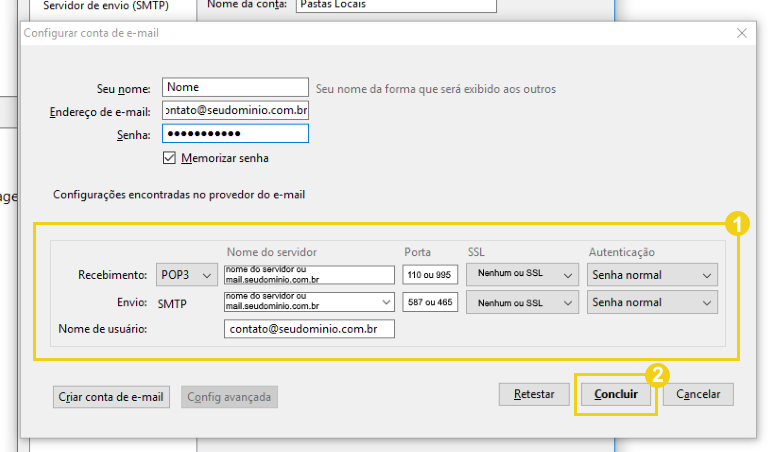
Caso tenha optado em configurar sem conexão SSL, uma mensagem de alerta será exibida.
- Leia o conteúdo, marque a opção Entendo os riscos
- Depois clique em Concluir
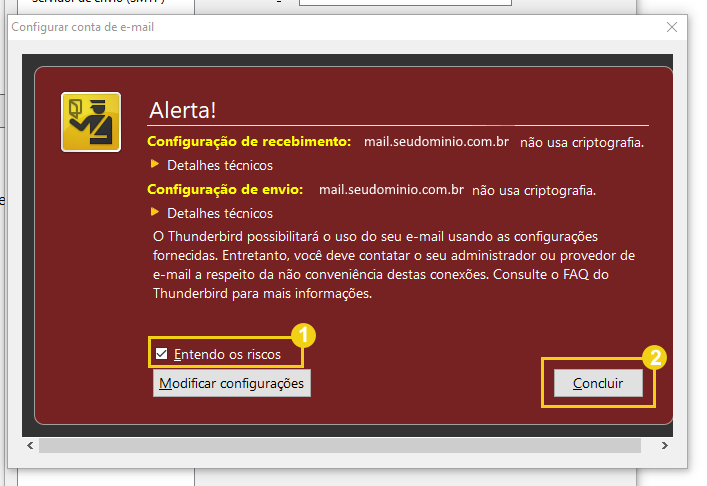
Configuração IMAP
1) Em IMAP, realize as configurações abaixo e para finalizar clique em Concluir
- No campo Nome do Servidor insira uma das opções:
- IMAP e SMTP: Insira o endereço da sua hospedagem (Ex: cloud3.angoweb.biz) ou ou mail. + o nome do domínio (Ex: mail.seudominio.com)
- Nos campos de Porta e SSL escolha entre utilizar uma conexão com ou sem SSL:
- Com conexão SSL
- IMAP: no campo Porta insira o valor 993 e em SSL marque SSL
- SMTP: no campo Porta insira o valor 465 e em SSL marque SSL
- Com conexão SSL
- No campo Autenticação, para IMAP e SMTP selecione Senha normal
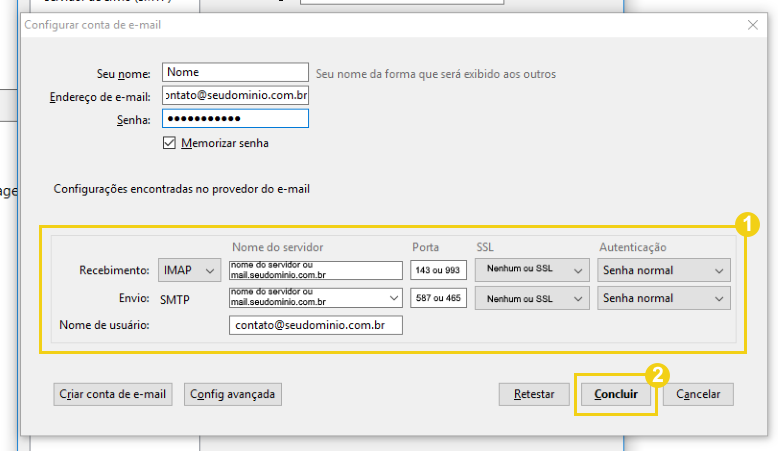
Caso tenha optado em configurar sem conexão SSL, uma mensagem de alerta será exibida.
- Leia o conteúdo, marque a opção Entendo os riscos
- Depois clique em Concluir